Αποκτήστε ξανά το κλειδί ESC του Mac σας αντιστοιχίζοντας ξανά το Caps Lock με τη βοήθεια του τροποποιητή κλειδιού στο MAC σας που θα σας επιτρέψει να αποκτήσετε εύκολα τη λειτουργικότητα του κλειδιού ESC στη θέση του caps lock στον υπολογιστή σας.
Στο νέο Macbook της Apple, υπάρχει μια μεγάλη νέα αλλαγή, ότι το πληκτρολόγιο διαθέτει τώρα ολόκληρη τη νέα γραμμή αφής για πολλές λειτουργίες, η οποία αντικαθιστά επίσης πολλά άλλα πλήκτρα σε αυτό. Αυτή θα μπορούσε να είναι μια εξαιρετική νέα αλλαγή που μπορεί επίσης να αρέσει στους χρήστες, αλλά για τους τακτικούς χρήστες, όσοι είναι εξοικειωμένοι με τα κλειδιά θα χάσουν πολλά από αυτά. Το κλειδί ESC είναι ένα από αυτά τα πλήκτρα που έχουν αντικατασταθεί από τη γραμμή αφής στο Mac και πιθανότατα οι χρήστες θα χάσουν την ύπαρξή του. Για τους χρήστες που εξακολουθούν να επιθυμούν να επαναφέρουν τη λειτουργικότητα του κλειδιού ESC στο τελευταίο Macbook τους, υπάρχει κάποια μέθοδος στην οποία θα μπορούσε να είναι δυνατή. Η μέθοδος αφορά τη νέα αντιστοίχιση του επιπλέον πλήκτρου Caps Lock στο πληκτρολόγιο για να αλλάξετε τη λειτουργία σε πλήκτρο ESC. Εδώ σε αυτό το άρθρο, έχουμε γράψει τη μέθοδο με την οποία θα μπορούσατε να επαναφέρετε το κλειδί ESC του Mac σας μέσω της επαναχαρτογράφησης του κλειδιού Caps Lock. Για να μάθετε για τη μέθοδο, απλώς κατευθυνθείτε στο κύριο μέρος του άρθρου που δίνεται παρακάτω.
Πώς να επαναφέρετε το κλειδί ESC του Mac σας αντιστοιχίζοντας ξανά το Caps Lock
Παρακάτω είναι ο πλήρης οδηγός βήμα προς βήμα που θα σας βοηθήσει να λάβετε εύκολα το κλειδί ESC του Mac σας πίσω αντιγράφοντας εκ νέου το Caps Lock. Ακολουθήστε λοιπόν τα παρακάτω βήματα για να προχωρήσετε.
Βήματα για να επαναφέρετε το κλειδί ESC του Mac σας αντιστοιχίζοντας ξανά το Caps Lock:
1. Πρώτα απ ‘όλα, αυτό που θα πρέπει να κάνετε είναι απλώς να προχωρήσετε στις Προτιμήσεις συστήματος στη συσκευή Mac, τις οποίες ενδεχομένως θα μπορούσατε να εντοπίσετε εύκολα εάν τη χρησιμοποιείτε. Αυτό το μενού ρυθμίσεων είναι το μέρος για τις περισσότερες ρυθμίσεις συμπεριφοράς του συστήματος καθώς και των συνδεδεμένων συσκευών. Το πληκτρολόγιο είναι επίσης σαν τη συνδεδεμένη συσκευή ή το αξεσουάρ, ώστε να μπορείτε εύκολα να ρυθμίσετε και να αλλάξετε τη λειτουργία του σε κάποιο βαθμό από το μενού ρυθμίσεων.
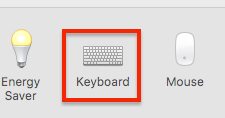
2. Αφού φτάσετε στις Προτιμήσεις συστήματος, απλώς περιμένετε στην καρτέλα Πληκτρολόγιο και, στη συνέχεια, από κάτω πηγαίνετε για το κουμπί με το όνομα «Κλειδιά Τροποποίησης» που βρίσκεται κάτω δεξιά στον πίνακα Ρυθμίσεις ή στο μενού. Αυτό θα ήταν απλό να εντοπιστεί και να εκτελεστεί, καθώς αφού κάνετε κλικ στην επιλογή Πληκτρολόγιο από τον πίνακα Προτιμήσεις, θα εκκινηθεί ένας άλλος πίνακας στον οποίο η επιλογή τοποθετείται καθαρά στο κάτω μέρος.
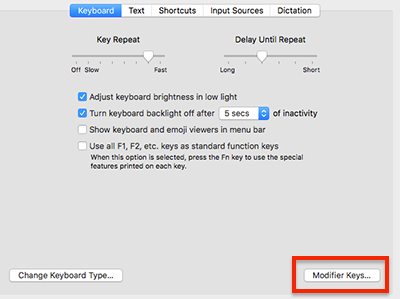
3. Από εκεί, αφού κάνετε κλικ στο κουμπί Modifier Keys, θα μπορείτε τώρα να αντικαταστήσετε ή να τροποποιήσετε τη λειτουργία των τεσσάρων διαφορετικών πλήκτρων του πληκτρολογίου που ονομάζονται Caps lock, Control, Option και το Command. Όπως θα μπορούσατε να κάνετε αλλαγές για όλα αυτά, αλλά εδώ σε αυτό το άρθρο, έχουμε γράψει μόνο για την αντικατάσταση του Caps Lock.
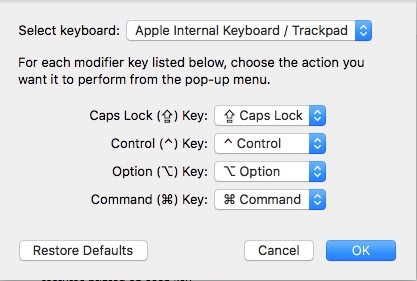
4. Κάντε κλικ στο αναπτυσσόμενο μενού Caps Lock και, στη συνέχεια, αναζητήστε την επιλογή Escape key, αυτό θα αντικαταστήσει το Caps Lock μετά από ολόκληρες τις ρυθμίσεις. Αφού κάνετε την επιλογή, απλώς αποθηκεύει τις αλλαγές πατώντας το κουμπί OK και επιστρέψτε στις εργασίες σας ή στην αρχική οθόνη.
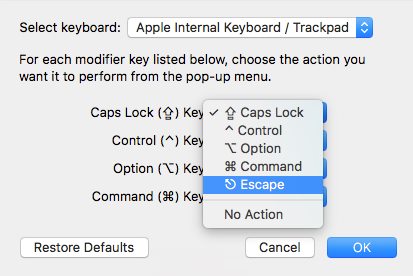
5. Τώρα μετά από όλα αυτά, το πλήκτρο Caps-Lock του πλήκτρου πληκτρολογίου του Mac σας θα συμπεριφερόταν σαν να είναι το πλήκτρο ESC και θα εκτελούσε όλες τις λειτουργίες όπως το πλήκτρο ESC. Δεν θα είστε σε θέση να εξοικειωθείτε με το Caps lock αμέσως, αλλά το κύριο πράγμα είναι ότι θα έχετε τη λειτουργία του πλήκτρου ESC στη θέση ενός από τα κουμπιά Cap Lock στο πληκτρολόγιο.
Και αυτή ήταν η μέθοδος μέσω της οποίας θα μπορούσατε να επαναφέρετε το κλειδί ESC του Mac σας αντιστοιχίζοντας ξανά το Caps Lock μέσω της εισαγωγής στο μητρώο του λειτουργικού συστήματος. Από το άρθρο, έχετε καταλάβει ότι η μέθοδος δεν είναι πολύ δύσκολη ή πολύπλοκη, αλλά οποιοσδήποτε μέτριος χρήστης θα μπορούσε να την εφαρμόσει χωρίς προβλήματα. Τώρα είναι η ώρα σας να εφαρμόσετε αυτήν τη μέθοδο και, ως εκ τούτου, να αποκτήσετε τη λειτουργία πλήκτρου ESC που λειτουργεί στο πληκτρολόγιο του Mac σας από το πλήκτρο Caps Lock πριν. Ελπίζω να σας άρεσε η μέθοδος, μην ξεχάσετε να μοιραστείτε τις απόψεις σας!











